このアプリをはじめて使う方へ
※このページは、D GOLFアプリをお楽しみいただく為の事前準備や、ご利用方法について基本的な操作の流れをご説明するページです。
・公式競技には使用出来ません。
・スロープレーにならないようご注意ください。
・電波状況により現在地が正しい位置に表示されない場合があります。
・端末の紛失にはご注意ください。
・雨天時等でのご利用の場合に画面が濡れると操作し難い場合があります。

1. スコア入力
1-1 スコア入力
電卓の様なボタン表示の数字をタップして、各ホール毎にスコアを入力します。
1回目の数字のタップでそのホールのスコアが入力できます。
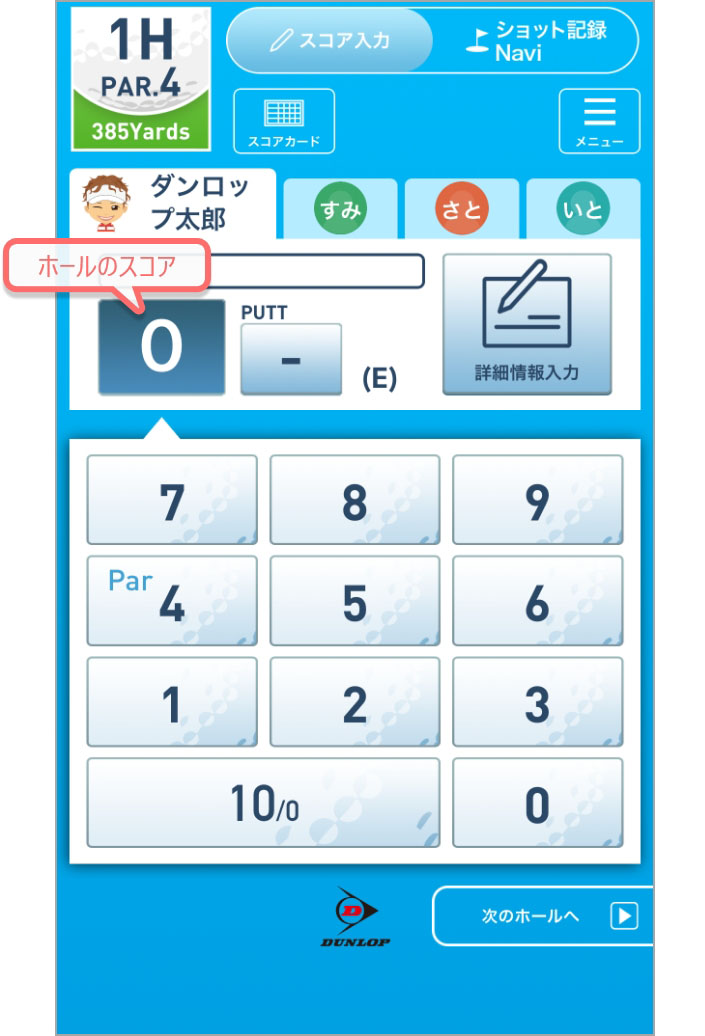
2度目のタップでは、そのホールでのパット数が入力できます。
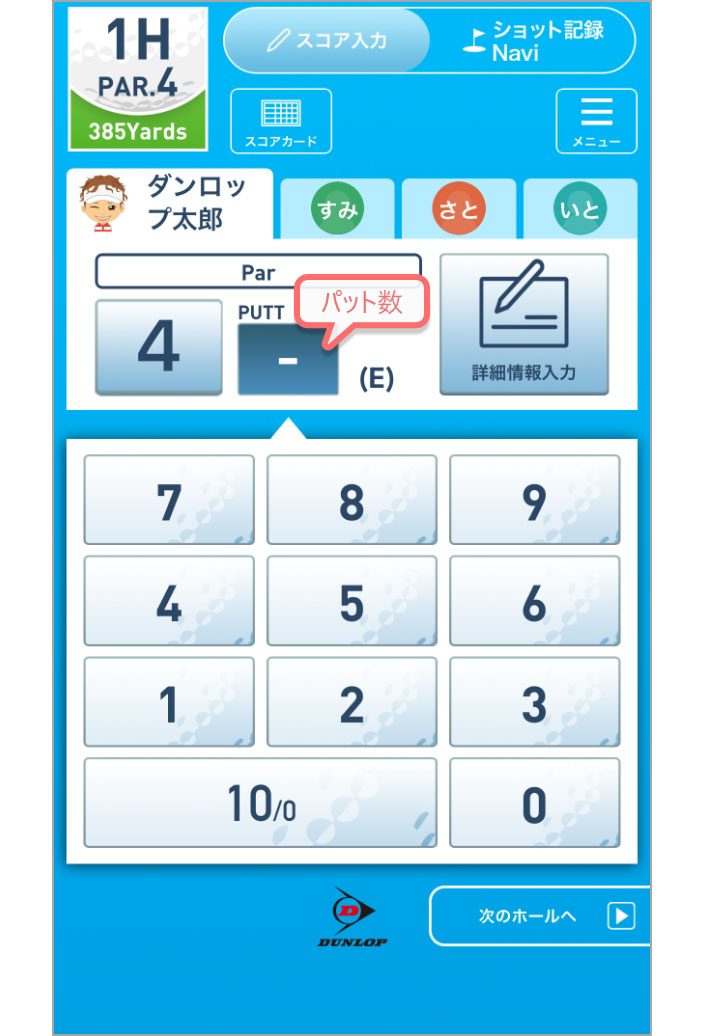
1-2 詳細情報入力
ティーショットの方向や使用クラブ、OB数やペナルティー数などを入力します。
使用クラブは、プロフィール登録で設定されたクラブセットが反映されます。
また、ここで入力したOB数やペナルティー数は、自動でスコアに加算されませんので、ご注意ください。
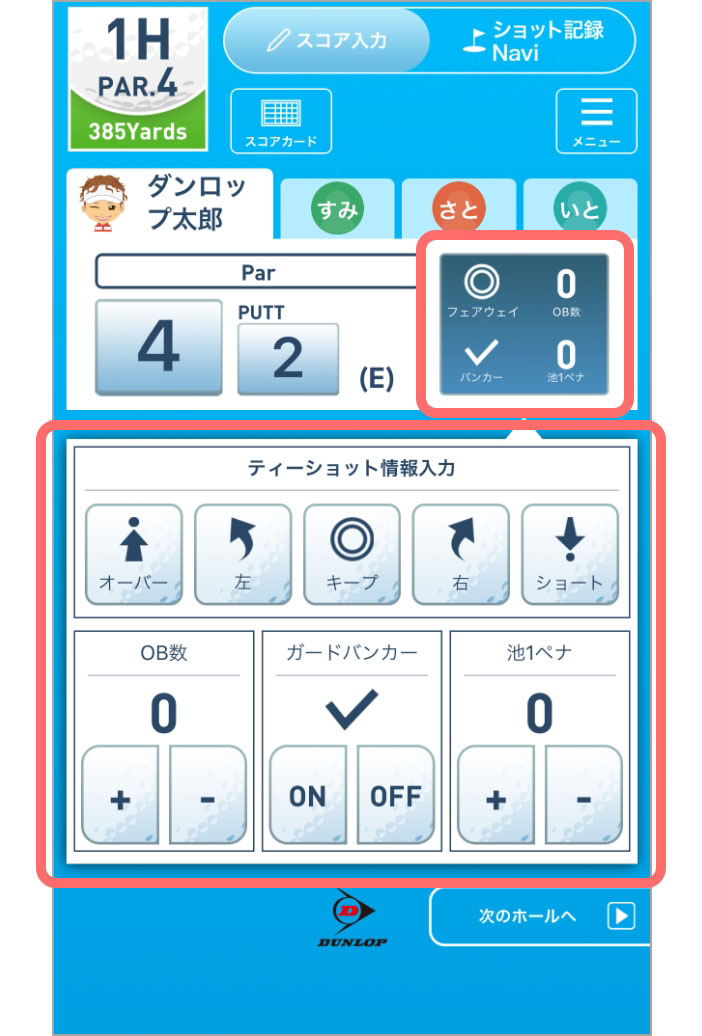
1-3 同伴者のスコア入力
同伴者のスコアを登録する場合は、各ホール毎に[同伴者の名前]のタブをタップして、同伴者のスコアを入力します。
![同伴者のスコアを登録する場合は、各ホール毎に[同伴者の名前]のタブをタップして、同伴者のスコアを入力します。](/dunlop/v1/wp-content/themes/dunlop-app-helpsite/assets/img/pictures/_starter2_1_3.jpg)
次のホールへの画面切り替えは、右下の[次のホールへ▶︎]ボタンか、画面をスワイプすると移動できます。
2. スコア入力完了
2-1 登録スコアデータの保存
入力終了後、「プレイお疲れさまでした。」画面の下部に[ラウンドを保存]ボタンがありますので、タップして登録データを保存します。
![入力終了後、「プレイお疲れさまでした。」画面の下部に[ラウンドを保存]ボタンがありますので、タップして登録データを保存します。](/dunlop/v1/wp-content/themes/dunlop-app-helpsite/assets/img/pictures/_starter2_1_4.jpg)
2-2 スコアデータ保存完了画面
ここでは、今日のスコアやゴルフ場における「みんなの平均スコア」や「あなたのベストスコア」を見ることができます。
また、今日のラウンドは「ガチ」「エンジョイ」「仕事/接待」「練習/レッスン」の4つのカテゴリーのいずれか1つに紐付ける事ができます。
カテゴリーに紐づける事で、分析表示をカテゴリー毎に絞り込み表示させる事が可能となります。
これでスコア入力は完了です。画面右上の[閉じる]ボタン、または、一番下のを[過去のスコア一覧へ]ボタンをタップ。
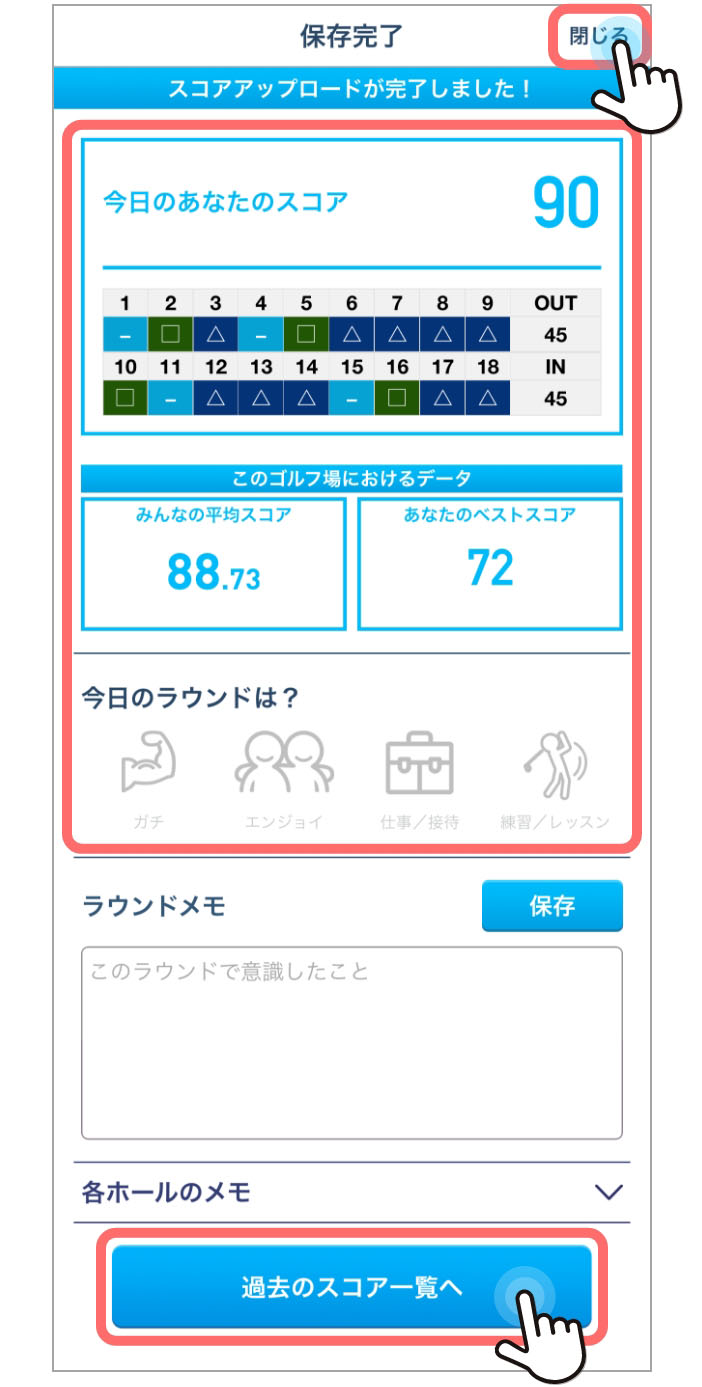
履歴一覧では、ラウンドごとのスコア分析が確認できます。アプリトップ画面に戻るには左上の[戻る]ボタンをタップ。
![履歴一覧では、ラウンドごとのスコア分析が確認できます。アプリトップ画面に戻るには左上の[戻る]ボタンをタップ。](/dunlop/v1/wp-content/themes/dunlop-app-helpsite/assets/img/pictures/_starter2_1_6.jpg)
全ラウンドのスコア分析についてはSTEP3へ。